我们使用大白菜u盘启动盘制作工具就可以比较简单的使用u盘安装win7系统了,具体步骤如下。
工具/原料:
系统版本:windows7系统
品牌版本:联想小新Pro13
软件版本:大白菜u盘启动盘制作工具
方法/步骤:
1、准备一个重装的ISO/GHO镜像(微软官网或MSDN 下载),将系统镜像文件拷贝到U盘里。插入已经安装了大白菜winpe系统的U盘,重启电脑,当开机画面出现时立刻按下U盘启动快捷键进入优先启动项设置界面。(快捷键在屏幕左下角会有提示)

2、选择U盘选项后回车进入下一步,注意:通常带有“USB”字样的选项即为U盘选项。
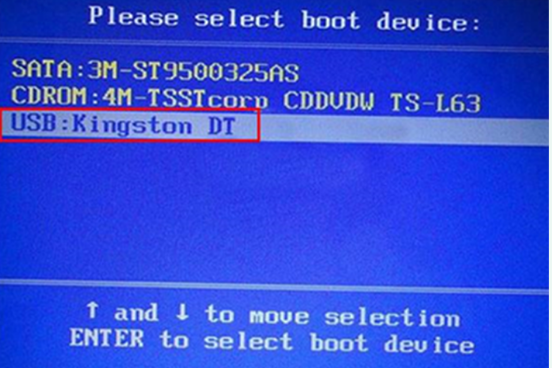
制作u盘系统安装盘
制作U盘系统安装盘时我们可以借助一些软件工具辅助我们完成,下面跟小编一起来看看怎么操作吧!
3、进入大白菜的菜单之后我们通过方向键选择第一项,回车确认。

4、选择“Windows 7 SP1 64位专业版”。点击“确定”,再点击“执行”。

5、弹出窗口后我们默认选择是,打开网卡驱动和usb驱动。

6、win7系统安装完毕后点击是然后拔掉u盘重启电脑。

7、这样win7就安装好啦

电脑怎样用u盘装系统
u盘使用简单,使用电脑主板能够支持usb启动即可使用。所以不少小伙伴选择用u盘重装系统,电脑怎样用u盘装系统?下面小编就给大家分享U盘重装系统的方法。






